テンプレート情報は、以下の3つのページで情報を設定します。
基本情報ページ
構成変更ページ
構成確認ページ
なお、ここでは新規作成時に表示される画面を例にとって説明します。
[基本情報]ページでは、テンプレート情報の基本的な情報を設定します。
項目説明
テンプレート名
L-Platformテンプレート名を85文字以内(<,>,&,",'は指定不可)で指定します。
なお、L-Platformテンプレート名はL-Platformのシステム名の初期値として使用されます。
システム名は、システム運用管理者が設定したリソース名の設定方式によって使用可能な文字、長さが異なります。
L-Platformテンプレート名には、いずれの設定方式でも有効な以下の範囲で設定することを推奨します。
半角英数字、「_」(アンダースコア)、「-」(ハイフン)で構成された23文字以内
L-Platformテンプレート名を入力すると、L-Platformテンプレート名が自動的にキーワードに設定されます。ただし、一度キーワード欄にカーソルを移し、その後L-Platformテンプレート名を変更しても、キーワードにはその変更は反映されません。
説明
L-Platformテンプレートが実現するL-Platformや、L-Platformテンプレートに含むコンテンツなどの説明を85文字以内(<,>,&,",'は指定不可)で入力します。
キーワード
L-Platformテンプレートの検索キーワードを85文字以内(<,>,&,",'は指定不可)で指定します。
複数のキーワードを設定する場合は、半角空白を使用して区切ります。
ファイアーウォール
ファイアーウォールを設定するときは、[設定]ボタンをクリックし、[ファイアーウォール]画面からルールセットを選択します。新規作成の場合だけ選択可能です。
設定したファイアーウォールを削除するときは、[設定]ボタンをクリックし、[ファイアーウォール]画面で「なし」を選択します。
最大セグメント数
L-Platformで使用できるセグメントの最大値を1~99の範囲内で指定します。
ファイアーウォールのルールセットを選択した場合は、最大値および初期値はルールセットに指定された値となります。
最大L-Server数
L-Platformで使用できるサーバの最大数を1~30の範囲内で指定します。
ライセンス
ライセンスが付与されているかを選択します。
サポート
サポートが付与されているかを選択します。
操作手順
[基本情報]ページでの操作手順は、以下のとおりです。
テンプレート情報の基本情報の各項目を設定します。
[次へ]ボタンをクリックします。
[構成変更]ページが表示されます。
ポイント
入力項目にエラーがある場合は、エラーメッセージが表示されます。エラーメッセージが表示された場合は、エラーメッセージを参考に正しい設定に修正してください。
[構成変更]ページでは、セグメント、イメージ、およびディスクの構成を設定します。
追加オプションに追加できるセグメント、イメージ、およびディスクを一覧で表示しています。
以下に[構成変更]ページを示します。
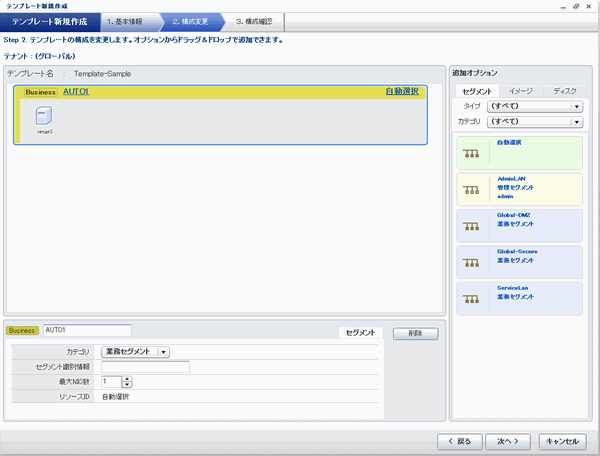
画面説明
ページ上部はL-Platformテンプレートの構成が表示されます。この部分を構成表示領域と呼びます。
ページ下部は構成表示領域で選択したリソース(ファイアーウォール、セグメント、イメージ、またはディスク)の詳細が表示されます。
ページ右側はL-Platformテンプレートに追加できるリソース(セグメント、イメージ、およびディスク)の一覧が表示されます。この部分を追加オプションと呼びます。
構成表示領域に表示されるアイコンは以下のとおりです。
アイコン | 説明 |
|---|---|
| データディスクなし仮想サーバ |
| データディスク1個が付いた仮想サーバ |
| データディスクが複数個付いた仮想サーバ |
| データディスクなし物理サーバ |
| データディスク1個が付いた物理サーバ |
| データディスクが複数個付いた物理サーバ |
| 仮想サーバのNIC |
| 物理サーバのNIC |
| グループ化したNIC |
| ファイアーウォール |
追加オプションに表示されるアイコンは以下のとおりです。
アイコン | 説明 |
|---|---|
| データディスクなしの仮想イメージ情報 |
| データディスクなしの物理イメージ情報 |
| データディスクありの仮想イメージ情報 |
| 管理セグメント |
| 業務セグメント |
| データディスク |
項目説明(ファイアーウォール)
ファイアーウォール名
ファイアーウォール名を32Bytes以内(<,>,&,",'は指定不可)で指定します。
設定値
[設定]ボタンをクリックすると、[設定]画面が表示されます。
[設定]画面には、ルールセットに定義された各種情報の一覧が表示されます。
設定値だけ変更できます。
項目説明(セグメント)
セグメント名
セグメント名を20Bytes以内(<,>,&,",'を除くASCII文字列)で指定します。
カテゴリ
カテゴリを以下から選択します。
業務セグメント
管理セグメント
ただし、自動選択セグメントの場合だけ選択可能です。
セグメント識別情報
セグメントを識別するための任意の文字列(<,>,&,",'を除くASCII文字列)を32Bytes以内で指定します。
ただし、自動選択セグメントの場合だけ指定可能です。
最大NIC数
セグメントに接続できるサーバの最大数を1~30の範囲内で指定します。
ただし、ファイアーウォールに定義されたセグメントの場合は、ファイアーウォールのルールセットで指定された値が上限になります
同一サーバの複数のNICを同じセグメントに接続した場合、それぞれのNICを1サーバとしてカウントします。
リソースID
ネットワークリソースを選択します。新規作成または参照作成の場合だけ選択可能です。
一覧に表示されるのは、自動選択とセグメント識別情報で指定した文字列と一致したネットワークリソースです。
一覧に指定したいネットワークリソースが表示されない場合は、指定したいネットワークリソースに対してセグメント情報の新規作成または編集を行い、セグメント識別情報にルールセットに指定されたセグメント識別情報を指定してください。
参考
自動選択セグメントは、ネットワークリソースと関係付けられていないセグメント情報を表現しています。
自動選択セグメントは、ネットワークリソースが自動選択となり、L-Platformを作成するときにネットワークリソースが自動的に選択されます。
項目説明(イメージ)
サーバ名
サーバ名を85文字以内(<,>,&,",'は指定不可)で指定します。
VMプール
サーバの配備先のVMプールのリソースを選択します。配備時に変更することもできます。
ストレージプール
サーバの配備先のストレージプールのリソースを選択します。配備時に変更することもできます。
タイプ
デフォルトで選択するL-Serverテンプレートを選択します。
注意
既存ディスクが付加されている場合、VM種別がRHEL-KVMのL-ServerテンプレートからRHEL-KVM以外のL-Serverテンプレートに変更できません。
新規ディスクが付加されている場合、VM種別がRHEL-KVM以外のL-ServerテンプレートからRHEL-KVMのL-Serverテンプレートに変更できません。
起動優先度
L-Platform内またはテナント内で一括して電源操作する場合の優先順位を1~256で設定します。
値が小さいほど優先順位が高くなります。
項目説明(ディスク)
ストレージプール
データディスクの配備先のストレージプールのリソースを選択します。
なお、次の場合には、変更できません。
既存ディスクの場合、変更できません。
クローニングイメージに付加されているデータディスクの場合には、データディスクのストレージプールは、システムディスクのストレージプールと同一になるため、変更できません。
ディスク容量
ディスクのサイズをGB単位で指定します。
なお、次の場合には、変更できません。
既存ディスクの場合、変更できません。
クローニングイメージに付加されているデータディスクの場合には、変更できません。
操作手順
[構成変更]ページでの操作手順は、以下のとおりです。
追加オプションで追加するリソースのタブ(セグメント、イメージ、ディスク)を選択します。
追加するリソースを構成表示領域にドラッグ&ドロップして、テンプレート情報に追加します。
追加するリソースとドラッグ&ドロップできる情報との関係は以下のとおりです。
追加するリソース | ドラッグ&ドロップする情報 |
|---|---|
セグメント | テンプレート |
イメージ | セグメント |
ディスク | イメージ |
注意
追加するリソースがイメージの場合、物理L-Serverから作成したイメージをドロップできるのは、制御セグメントだけです。
追加するリソースがディスクの場合、既存ディスクをドロップできるのは以下のどちらかの場合です。
物理L-Serverから作成したイメージの場合
L-ServerテンプレートのVM種別がRHEL-KVMのイメージの場合
追加するリソースがディスクの場合、L-ServerテンプレートのVM種別がRHEL-KVMのイメージに新規ディスクをドロップできません。
データディスク付きのクローニングイメージには、ディスクを追加または削除できません。
追加したリソースを選択して、リソースを編集します。
[次へ]ボタンをクリックします。
[構成確認]ページが表示されます。
参考
[追加オプション]からイメージをセグメントにドラッグ&ドロップすると、そのセグメントにすべてのNICが設定されます。1つめのNICが管理通信NICになります。
イメージが選択されている間は、イメージにNIC番号を表示します。
ポイント
入力項目にエラーがある場合は、エラーメッセージが表示されます。エラーメッセージが表示された場合は、エラーメッセージを参考に正しい設定に修正してください。
[構成確認]ページでは、設定したテンプレート情報の構成を確認し、L-Platformテンプレートを新規作成、参照作成、または編集します。
操作手順
[構成確認]ページでの操作手順は、以下のとおりです。
表示されている内容に誤りがないか確認します。
誤りがあった場合は、[戻る]ボタンで戻り、正しい情報を設定します。
[作成]ボタンをクリックします。
テンプレート情報が作成された旨のメッセージが表示され、L-Platformテンプレートが登録されます。
そして、[テンプレート]タブの一覧画面が表示されます。
注意
[テンプレート]タブの一覧画面が表示されたとき、テナントおよびキーワードの絞り込み、並び順、ページおよび選択状態はすべてリセットされます。